Ось як встановити Windows 7 за допомогою Flashdisk для початківців (Повні + фотографії)
Цей підручник про те, як це зробитивстановіть Windows 7 за допомогою флешки USB. Враховуючи нинішній нетбук, більшість не супроводжується приводом DVD. Це спричиняє труднощі для користувачів нетбуків, коли вони хочуть встановити операційну систему, наприклад, операційну систему Windows на свій нетбук.
Тому встановіть Windows 7 за допомогоюflashdisk - це правильне рішення для користувачів нетбуків або для тих, хто має труднощі, коли ви хочете перевстановити Windows 7 через проблему вашого DVD-накопичувача.
Для створення завантажувального флешдиска я зазвичай використовую Rufus через його просте та швидке використання. Спочатку підготуйте флешку з мінімальною ємністю 4 Гб і Файл ISO 10 Windows, якщо у вас його немає завантажити тут. Насправді, наскільки потужність спалаху залежить від того, який тип операційної системи ми хочемо встановити. Окей просто, виконайте наступні кроки для створення завантажувального флеш-диску:
Як встановити Windows 7 за допомогою Flashdisk
1. Спочатку завантажте програмне забезпечення тут.
2. Вставте свій флешдиск та відкрийте програму Rufus. Ваш пристрій автоматично буде виявлено, як показано нижче.

3. Клацніть зображення CD-привід щоб вибрати розташування файлу Windows ISO. Потім натисніть кнопку Відкрити.
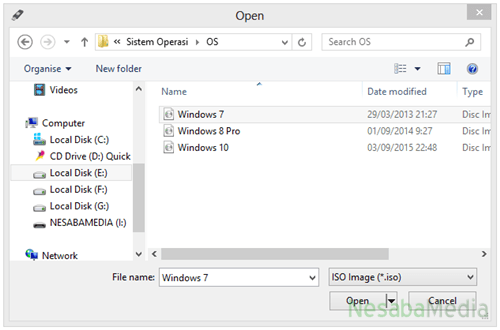
4. Автоматично Rufus змінить файлову систему з FAT32 на NTFS. Ви також можете змінити ім'я диска на Нова мітка гучності (на вибір). Потім натисніть кнопку Старт.

5. З'явиться повідомлення про те, що всі дані, що містяться на диску, будуть форматовані, тому переконайтеся, що ви створили резервну копію всіх важливих даних. Потім натисніть кнопку Гаразд.

6. Цей процес займає близько 20 хвилин. Ця програма дуже швидка, але все залежить від того, наскільки великий розмір операційної системи та швидкість спалаху, який використовується.
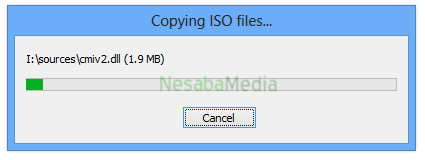
7. Готово! Тепер ваш Flashdisk можна використовувати для інсталяційного носія Windows. Потім натисніть кнопку Закрити.

Носій для установки Windows готовий. Наступним кроком, який ви повинні зробити, є встановлення BIOS таким чином, щоб перше завантаження з спалаху. Це було зроблено для того, щоб пристрій, який вперше був прочитаний на початку завантаження, був флешдиском.
Встановлення BIOS для завантаження з Flashdisk
1. Не вимикайте підключення завантажувального flashdisk. Залиште умови, встановлені на комп’ютері / ноутбуці.
2. Перезавантажте комп'ютер / ноутбук, а потім натисніть кнопку DEL (Видалити) для входу в меню BIOS. Найпоширенішою кнопкою, яка використовується для входу в меню BIOS, є DEL, F1, F2 або Fn + F2, залежно від виробника ноутбука / материнської плати.
3. Ви побачите дисплей меню BIOS, як показано нижче. Після цього перейдіть на вкладку Boot за допомогою кнопки ◄ ►.

4. На наступному малюнку видно, що пристрій у верхній частині має жорсткий диск. Тож ваш комп'ютер / ноутбук спочатку завантажиться з жорсткого диска.
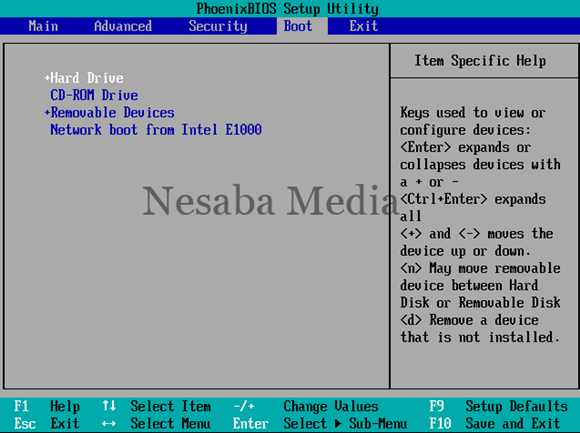
5 Для того, щоб ваш комп'ютер / ноутбук вперше завантажився з флешки, вам потрібно розмістити знімні пристрої вгорі. Виконайте це, вибравши Знімні пристрої, а потім пересуньте кнопка +/- поки вона не знаходиться вгорі, як на наступному малюнку.

6. Потім натисніть F10 щоб зберегти результати налаштувань під час виходу з меню BIOS.

7. Натисніть будь-яку клавішу, якщо з'явиться чорний екран, як показано нижче.

8. Ви зіткнетесь з початковою появою установки Windows 7, як показано нижче. Будь ласка, встановіть Windows 7 правильно, відповідно до наданих мною вказівок.

Крок до встановлення Windows 7
Налаштування BIOS для завантаження з флешкивже закінчено. Далі встановіть вікна, якими я ділився раніше. Щоб виконати дії з встановлення вікон, перейдіть за наступним посиланням (перейдіть до розділу Налаштування BIOS):
Крім Руфуса, існує багато інших альтернативви можете спробувати, як WinToFlash, WiNToBootic, UNetbootin та багато іншого, звичайно. Удачі, якщо є проблеми / перешкоди щодо підручника щодо встановлення операційної системи Windows 7 через спалах, ви можете запитати через поле для коментарів, подане нижче.








